إعدادات البيلين الانترنت التلقائي لالروبوت. إعدادات بطول الإنترنت على أجهزة مختلفة: دليل خطوة بخطوة
إذا كنت في عداد المفقودين على هاتفك الذكي نظام التشغيل الروبوت الإنترنت اتصال ولا تعرف كيفية تكوينه وأنت مالك بطاقة SIM من مشغل للهاتف النقال "beeline"، ثم هذه المواد لك.
عادة، عند تنشيط بطاقة SIM Beeline على جهازك، يجب أن يظهر اتصال الإنترنت في حد ذاته. لكنه يحدث ذلك التعريف التلقائي الشبكة لا تحدث والوصول إلى الإنترنت غير ممكن. في هذه الحالة، سيتعين على جميع الإعدادات القيام بذلك بنفسك. هناك عدة طرق لتنشيط الإنترنت لنظام Android Smartphone. اثنان منهم أبسط، والثالث سوف يتطلب وقتا أطول قليلا.
طريقة 1.
بادئ ذي بدء، حاول مرة أخرى لتنشيط البحث التلقائي عن الإعدادات. يمكن القيام بذلك عن طريق الذهاب إلى عنصر "مشغلي الاتصال" والقيام به هناك بحث جديد مشغل الاتصالات المتاحة. في كثير من الأحيان بهذه الطريقة يتم السماح بكل مشاكلك في إعدادات الإنترنت.
الطريقة 2.
إذا لم تعط الطريقة الأولى نتائج للذهاب إلى الثانية. يمكنك طلب جميع الإعدادات اللازمة من خلال مركز العد المليء. يمكنك الاتصال أو إرسال طلب لإرسال إعدادات الاتصالات اللازمة لك.
الطريقة الثالثة.
إذا كانت الطريقة الثانية لا تعمل، فسيتعين عليك إدخال كل شيء.
1. للقيام بذلك، انتقل إلى عنصر القائمة "نقاط الوصول" أو "apn".
2. في القائمة، حدد العد "نقطة الوصول الجديدة".
3. في الرسوم البيانية المفتوحة، تحتاج إلى كتابة جميع البيانات الموجودة على مشغل البيلين.
اسم اختيار أي ما يجب القيام به. يهدف هذا البند إلى جعله مريحا للتعرف على اتصالك.
عادة ما يتم كتابة عمود "نقطة الوصول" على Internet.beeline.ru لمشغلك. يمكنك هنا انتزاع قليلا، نتيجة لحفظها. بدلا من ما سبق، ندخل home.beeline.ru. ولكن هذا فقط إذا اشتريت بطاقة SIM كاملة مع مودم 3G.
إلى نقطة "المستخدم"، يمكنك تسجيل اسم Beeline، وعند "كلمة المرور" أيضا يضيء أيضا.
قد تختلف كل هذه البيانات اعتمادا على الموقع الذي تعيش فيه. لذلك، حددها مسبقا من المشغل. يمكن القيام بذلك من خلال موقع البيلين أو عن طريق خدمة الاتصال.
بعد إكمال الإعدادات لتنشيط الاتصال، تحتاج إلى إعادة تشغيل هاتف Android الذكي الخاص بك. ولكن قبل ذلك، تحقق مما إذا كان لديك وظيفة نقل البيانات متصلة. إذا تم ذلك بشكل صحيح، فسيتم توصيل الإنترنت على جهازك بنجاح. إذا حدث خطأ ما، فقد تكون قد أدخلت البيانات أو نسيت توصيل أي وظيفة بشكل غير صحيح. في هذه الحالة، قم بكل العمليات مرة أخرى، ولكن الآن أكثر انتباها.
قم بتكوين هاتفك أو جهازك اللوحي واستخدم خدمة الإنترنت المحمول و MMS.
كيفية معرفة النموذج؟
- من معلومات عن التعبئة والتغليف؛
- من المعلومات الموجودة على الملصق تحت البطارية؛
- من المستندات المرفقة للجهاز: تعليمات، تحقق، اقتران الضمان؛
- إذا كان لديك "Android":
انتقل إلى القائمة الرئيسية - الإعدادات (أو المعلمات) - حول الجهاز (أو عن الهاتف، حول الكمبيوتر اللوحي)؛ - إذا كنت تعرف الشركة المصنعة للهاتف فقط، فيمكنك العثور على معلومات حول نموذج الهاتف في قاعدة البيانات الخاصة بنا عن طريق تحديد رابط القائمة. لراحة البحث، يتم تقديم معلومات حول معظم الأجهزة مع الصور.
يغلق
حدد الشركة المصنعة:
الشركة المصنعة لجهازك غير مدرج؟
لخدمات العمل، يجب عليك التأكد من تمكين نقل البيانات في جهازك.
كيف تفحص؟
للأجهزة التي تعمل بنظام التشغيل "IOS"
1. الاتصال الهاتفي على الشاشة الرئيسية: لجهاز iPhone الذي يعمل iOS 7: "الإعدادات"\u003e " الخلوية"؛ لباد: "إعدادات"\u003e "بيانات الخلية"؛ لجهاز iPhone و iPad يقوم بتشغيل iOS 6 أو إصدار سابق: "الإعدادات"\u003e "شبكة"\u003e "الشبكة".
2. تحقق من تشغيل مفتاح "بيانات الخلية" على (أخضر).
للأجهزة التي تعمل بنظام التشغيل "Android".
1. على شاشة الشاشة، حدد قائمة "الإعدادات"؛
2. بعد ذلك، ابحث عن القسم المسؤول عن إعداد "نقل البيانات" وحدده. انتباه: ب. إصدارات مختلفة نظام التشغيل يسمى هذا القسم بشكل مختلف: "استخدام البيانات"، "نقل البيانات"، "إعدادات شبكة الخلايا"، إلخ.
3. تحقق من تشغيل نقل البيانات (يجب أن يقف أيقونة علامة الاختيار)؛ يمكن أيضا عرض حالة "نقل البيانات" في القائمة مع إعدادات في مركز الإعلام (فرشاة من أعلى من الحافة العلوية للجهاز). يجب أن تكون الأيقونة المسؤولة عن "نقل البيانات" أو "بيانات الهاتف المحمول" نشطة.
للأجهزة التي تعمل بنظام التشغيل " هاتف ويندوز»
1. على الشاشة الرئيسية، انتقد مع إصبعك اليسار، انقر فوق "إعدادات"\u003e نقل البيانات (أو "شبكات المحمول")؛
2. تحقق من تشغيل التبديل لتشغيل "نقل البيانات".
حدد الخدمة لتكوينها
MMS.
لاستخدام MMS، يجب عليك أولا تكوين الجهاز للعمل مع الإنترنت عبر الهاتف النقال. هل قمت بالفعل بإعداد؟
نعم، انتقل إلى إعداد MMS لا كيف تفحص؟
إعداد الإنترنت المحمول يدويا على الروبوت
الهواتف الذكية على تكوينات أندرويد المختلفة قد يكون لها طرق مختلفة. الإعداد اليدوييمكنك تثبيت والحصول على دقيقة عن طريق إدخال النموذج في الحقل أعلاه. عادة المسار هو:
- أدخل قائمة الهاتف. حدد الإعدادات -\u003e المزيد ... -\u003e شبكة الجوال -\u003e مربع الاختيار في "نقل البيانات" -\u003e نقاط الوصول -\u003e اضغط على Softwey Menu -\u003e نقطة وصول جديدة
- أدخل المعلمات التالية للعناصر المناسبة وحفظ البيانات:
- الاسم: البلاين الإنترنت
- apn: internet.beeline.ru.
- وكيل: تخطي هذا البند
- ميناء: تخطي البند
- اسم المستخدم: Beeline
- كلمة المرور: Beeline.
- الخادم: تخطي العنصر
- MMSC: تخطي البند
- خادم وكيل MMS: تخطي البند
- ميناء MMS: تخطي البند
- MCC: تخطي البند
- MNC: تخطي البند
- نوع المصادقة: PAP
- اكتب apn: الافتراضي
- بروتوكول APN: IPv4
- تمكين / تعطيل: Skip -\u003e اضغط على Softkey Menu -\u003e حفظ
- أدخل قائمة الهاتف. حدد الإعدادات -\u003e المزيد ... -\u003e شبكة محمولة -\u003e نقاط الوصول -\u003e حدد ملف تعريف Beeline Internet
إعداد الإنترنت عبر الهاتف النقال يدويا على Apple iPhone
لتكوين إعدادات الإنترنت و MMS على iPhone:
في قائمة الهاتف، حدد الإعدادات -\u003e الرئيسية -\u003e الشبكة -\u003e حدد شبكة الخلية نقل البيانات، أدخل المعلمات التالية للعناصر المناسبة في قسم بيانات الخلية:
- apn: internet.beeline.ru.
- اسم المستخدم: Beeline
- كلمة المرور: Beeline.
العودة إلى قائمة الهاتف الأولية.
هل وجدت إجابة على سؤالك في هذه الصفحة؟
نعم لا
شكرا لملاحظاتك!
شكرا لك على ملاحظاتك، وسوف تساعدنا على تحسين جودة المعلومات!
استمر في البحث عن إجابة لسؤالك الذي يمكنك في كتالوج مقالات المساعدة، أو اسألنا على الموقع أو عبر الهاتف.
يتم تنشيط إعدادات الإنترنت على جهازك (إذا تم توفيرها في ذلك) تلقائيا عند بدء تشغيل بطاقة SIM جديدة لأول مرة (أو بطاقة SIM جديدة على هاتف جديد). ستحتاج إلى فقط حفظ البيانات المرسلة وفي المستقبل لا يتم تغييرها دون سبب. ومع ذلك، يحدث ذلك أن الإعدادات تراجعت بنفسها.
إذا واجهت مثل هذه المجموعة في النظام المحدد جيدا، فسيتعين عليك استعادة الإنترنت و MMS وغيرها يدويا. هل يمكنك طرق مختلفةاعتمادا على ما لديك هاتفك الذكي، وما يتم توفير نظام التشغيل عليه. في المستقبل، في حالة فشل الإعدادات، يمكنك بسهولة استعادةها بنفسك. كقاعدة عامة، تنشأ مثل هذه المشاكل في حالة وجود تأثير قوي للهاتف المحمول أو الجهاز اللوحي، والذي يهدد ليس فقط الخسارة خط البلاين عبر الهاتف المحمولولكن أيضا مشاكل أخرى. يحدث أن نظام التشغيل "اشتعلت الفيروس"، والذي يتحول ويغير جميع البيانات الموجودة في الجهاز - في هذه الحالة، تحتاج إلى البدء في التحقق البرامج الضارة وإزالتها مع مكافحة الفيروسات.
طرق تكوين خط البلاين الإنترنت
اعتمادا على العلامة التجارية ونموذج هاتفك، يمكنك إما تكوين الإنترنت يدويا، أو طلب مجموعة من الإعدادات التلقائية من موقع المشغل (يتم توفير هذه الوظيفة للهواتف الذكية الحديثة). تذكر أنه للحصول على إعدادات الاسترداد الصحيحة تحتاج إلى توصيل حزمة "الخدمات الثلاثة". للتحقق من دقة تشغيلها، اطلب الرقم 067409. استجابة، سوف تأتي رسالة نصية مع معلومات حول جميع متصل برقم الخدمة الخاص بك. إذا كانت خدمات "الحزمة الثلاثة" في القائمة تحولت، لطلب الأمر، اكتب الأمر *110*181# وبعد إذا كنت ستطلب المعلمات التلقائية، يمكنك:
- إشارة الاتصال حسب العدد 0611 واتبع تعليمات جهاز الرد على المكالمات. إذا لزم الأمر، اتصل بأخصائي.
- يتصل 0117 (طلب مجاني) وطلب الإعدادات التي تحتاجها.
- على مشغل الموقع beeline.ru. انتقل إلى حسابك الشخصي، فيما يلي " معلمات الهاتف" - "الإنترنت عبر الهاتف النقال ". حدد بياناتك ورقم هاتفك إذا كان جهازك يدعم مثل هذا النوع من الإعدادات. بعد تلقي المعلمات المحددة، احفظها على الجهاز وإعادة تشغيله لإكمال العمل.
تكوين الإنترنت يدويا
إذا كنت لا تناسب الطرق المحددة أو لا يعني هاتفك دعم المعلمات الأساسية من الموقع، يمكنك تثبيتها بنفسك. للقيام بذلك، في قائمة "الإعدادات"، املأ الأقسام المقابلة بهذه الطريقة إلى أسفل: "الإنترنت البلاين" - "Internet.beeline.ru" - "Beeline" - "Beeline" - "IPV4" - "PAP" - "الافتراضي".

وبالتالي، أنت نفسك تكوين اسم الإنترنت، تعيين كلمة المرور ونوع الشبكة والمعلومات الأخرى التي تحتاج إليها. هذا الخيار مثالي ليس فقط أصحاب أحنويات بسيطة، ولكن الهواتف الذكية أيضا مع نظام تشغيل معين. ومع ذلك، فمن الصعب العثور على المعلمات اللازمة وتثبيتها، لذلك من الأفضل استخدام الإعدادات التلقائية - يمكنك طلبها مجانا.
إعداد Android و Windows Phone OS
إذا كان لديك تثبيت نظام التشغيل Android، فتح قائمة "الإعدادات"، ثم حدد: "شبكات أخرى" - "إشارات متنقلة" - "بيانات الهاتف" - "Access". بعد الانتلاك إلى قسم "Access"، انقر فوق الأمر "إضافة" وحدد نفس البيانات التي تم سردها تماما، وبعد ذلك ستوفر بالتأكيد التغييرات.

إذا كنت تستخدم Windows Phone - الإجراء هو نفسه تقريبا، ولكن مع بعض الفروق الدقيقة: انتقل إلى قائمة "الإعدادات"، ثم حدد: "التكوين الشخصي" - "إضافة المزيد" - "الإنترنت". املأ الخطوط على العينة المحددة مسبقا وحفظ التغييرات. بعد ذلك ب افتح "الإعدادات": "التكوين الشخصي" - "المعلمات الأساسية" - "وظائف" - "قياسي".
إعداد أنظمة iOS (iPhone و iPad)
إذا كنت حامل هاتف ذكي مع نظام التحكم المحدد، فحدد قائمة "بيانات البيانات المحمولة" - "معلمات APN"، حيث حدد نفس البيانات كما في جميع الحالات السابقة، بعدها حفظ التغييرات التي تم إجراؤها.

أعد تشغيل هاتفك الذكي وتفعيل نقل البيانات. إذا فشلت في تثبيت الإنترنت على جهازك اللوحي أو الهاتف، فاتصل المشغل المرجعي 06503 بعد ذلك، سيتم إرسال خوارزمية خطوة بخطوة لإعدادات الإنترنت. يمكن أيضا أن يكون اطلب 0611. والتحدث مع واجب المشغل - سوف يساعد في حل مشكلتك.
كيفيه التنصيب الإنترنت عبر الهاتف النقال "البلاين" - 4.0 من 5 بناء على 1 صوت
وصف المقالة كيفية الحصول عليها الإعدادات التلقائية الإنترنت من بيلين.
التنقل
إذا كنت ترغب في الاتصال بالإنترنت من الأجهزة المحمولة (الجهاز اللوحي، الهاتف الذكي، والهاتف، وما إلى ذلك)، فيجب تكوين أداةك وفقا لذلك، وإلا شبكة عالمية اتضح غير متوفر. تتمكن الأدوات الحديثة من تكوينها تلقائيا للوصول إلى الإنترنت، ولكن ليس في جميع الحالات قد تتحول.
هنا في هذه الحالات ويجب أن تتلقى الإعدادات التلقائية يدويا. يمكن القيام بذلك عن طريق زيارة الموقع الرسمي لمشغل الهاتف المحمول (في هذه الحالة بيلين")، أو قراءة هذا المقال إلى النهاية. هنا سننظر في التفاصيل كيف تحتاج إلى تكوين الخاص بك أجهزة محمولة للوصول إلى الشبكة العالمية.
كيفية الحصول على إعدادات تلقائية يدويا للوصول إلى الإنترنت من بيلين؟
لقد لاحظنا بالفعل أعلاه، كقاعدة عامة، الأدوات المحمول قادر على تخصيص أنفسهم للوصول إلى الإنترنت، فقط قم بتوصيل الخدمة المناسبة على رقمك. قد تحدث الإعدادات التلقائية بعد الطلب لإدخال الهاتف، وبعد ذلك يحتاجون فقط إلى اتخاذ وحفظ (أيضا إعادة تشغيل الأداة).
ولكن يحدث أيضا أن العملية التلقائية للإعدادات لا تعمل لسبب أو آخر، لذلك لذلك نحتاج:
- اتصل بالرقم - 0880.
ستتيح لنا هذه الإجراءات الحصول على الإعدادات التلقائية التي ستأتي إلينا في شكل الرسائل القصيرة. منهم أن نستمر، كما هو مذكور في أعلاه.
إذا كنت لا تزال تقرر زيارة الموقع الرسمي " بيلين"، ثم:
- انتقل إلى هذا البند " الإنترنت عبر الهاتف النقال».
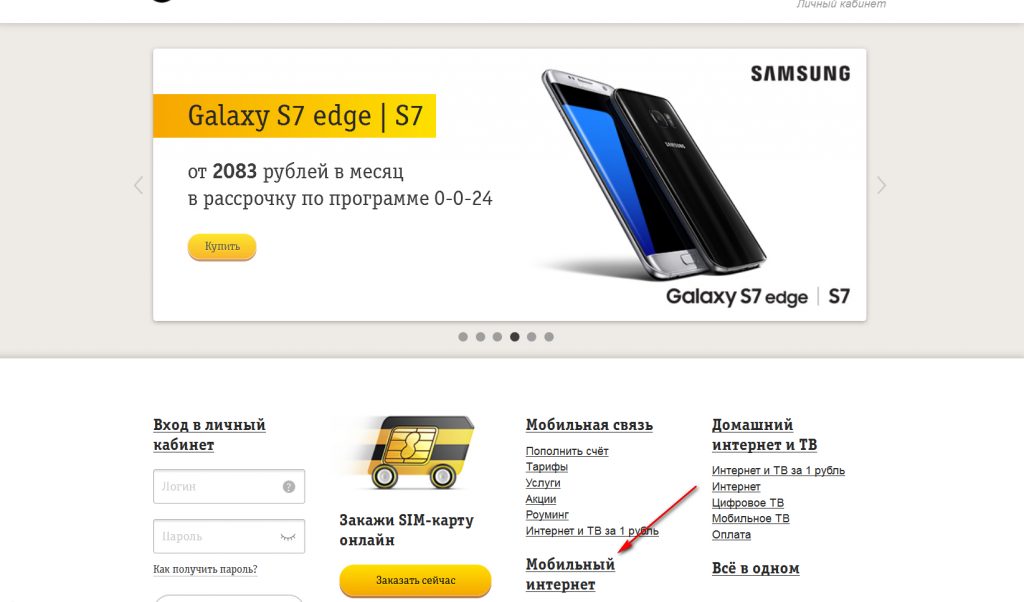
كيفية طلب والحصول على إعدادات بطانة الإنترنت التلقائي على الهاتف؟
- بعد ذلك، في أسفل الصفحة انتقل إلى عنصر آخر " الإنترنت عبر الهاتف النقال».
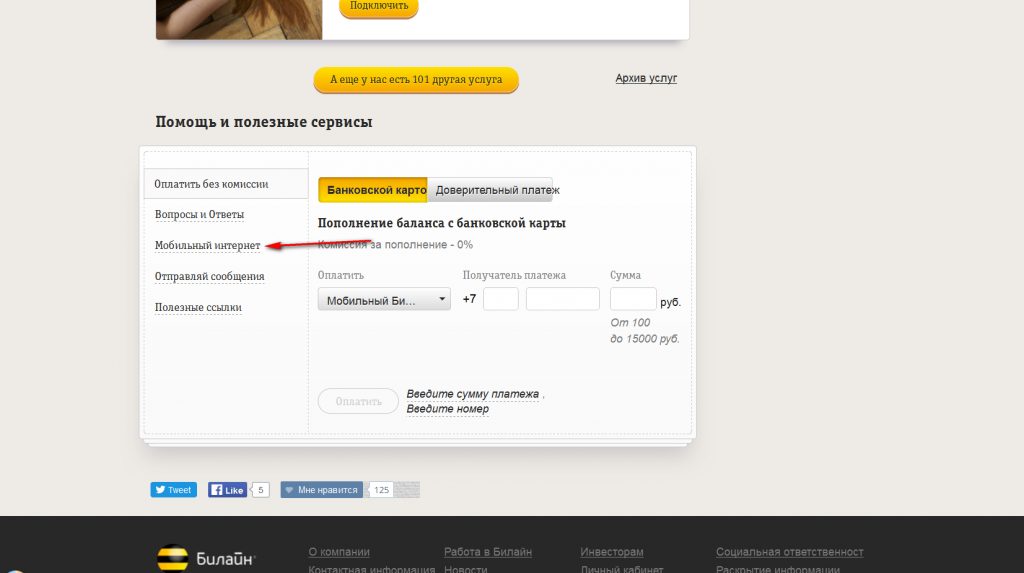
كيفية طلب والحصول على إعدادات بطانة الإنترنت التلقائي على الهاتف؟
- ثم انقر فوق " إعدادات الإنترنت و MMS».
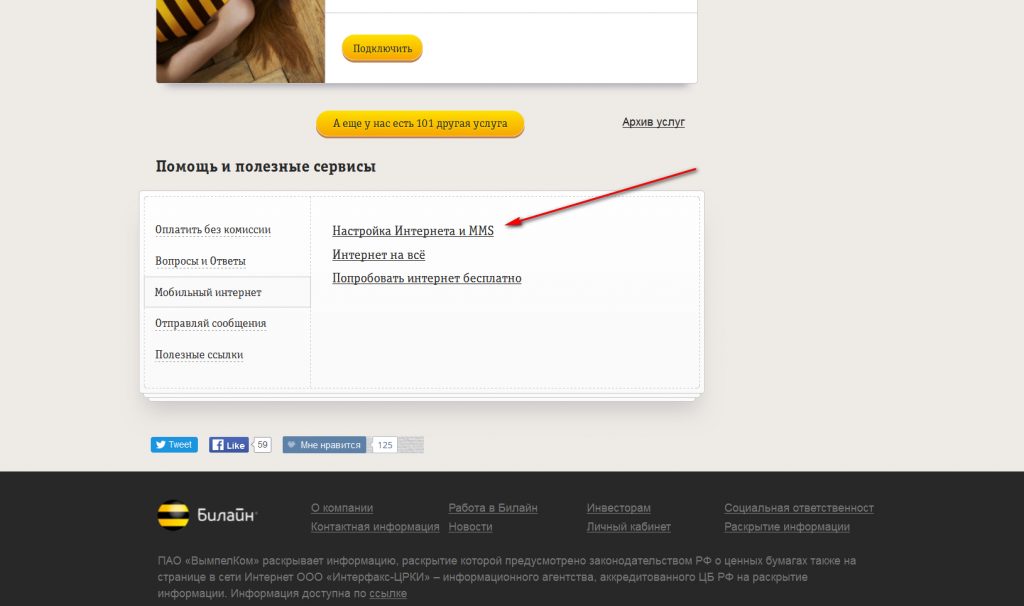
كيفية طلب والحصول على إعدادات بطانة الإنترنت التلقائي على الهاتف؟
- أدخل نموذج الأداة الخاصة بك.
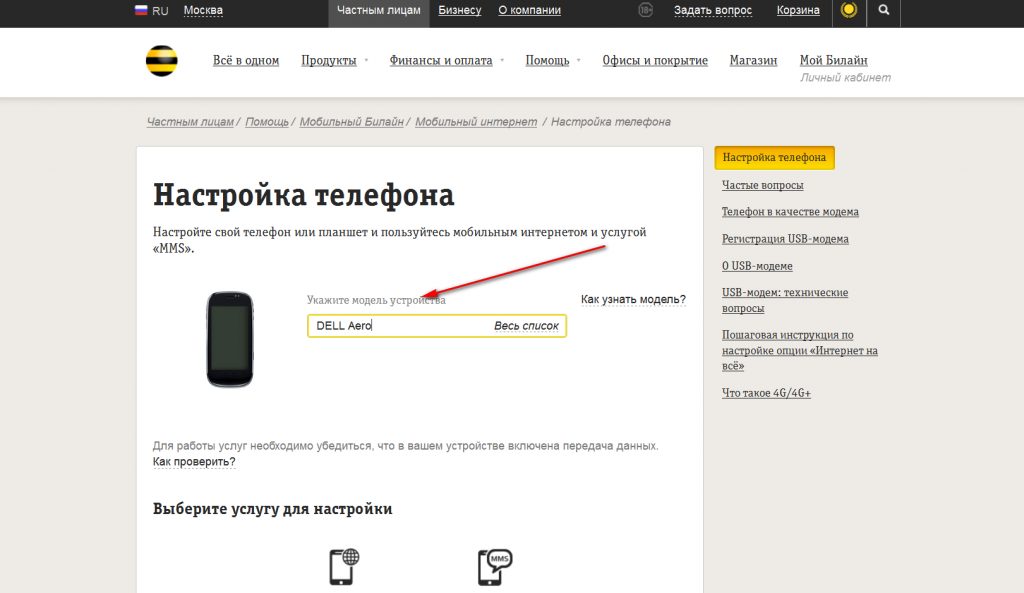
كيفية طلب والحصول على إعدادات بطانة الإنترنت التلقائي على الهاتف؟
- اضغط مرة أخرى على " الإنترنت عبر الهاتف النقال».
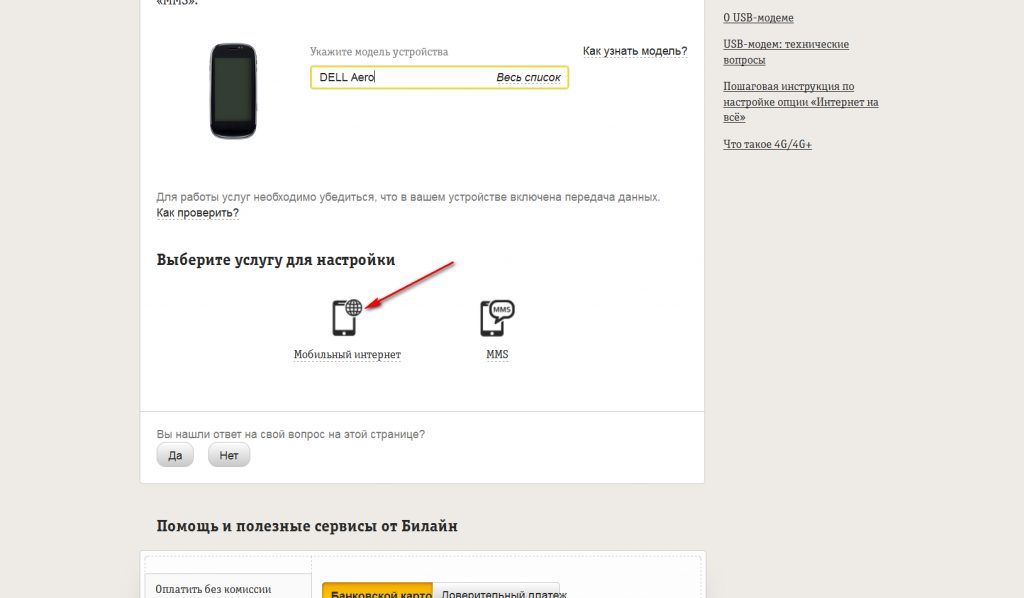
كيفية طلب والحصول على إعدادات بطانة الإنترنت التلقائي على الهاتف؟
- إذا كان طراز هاتفك يسمح لك بإرسال الرسائل القصيرة إليك مع إعدادات، ثم أدخل رقم الهاتف المحمول من عند " بيلين"(ستأتي الرسائل القصيرة بعد الوقت - نحن نقبل، احفظ الإعدادات المستلمة وإعادة تشغيل الهاتف).
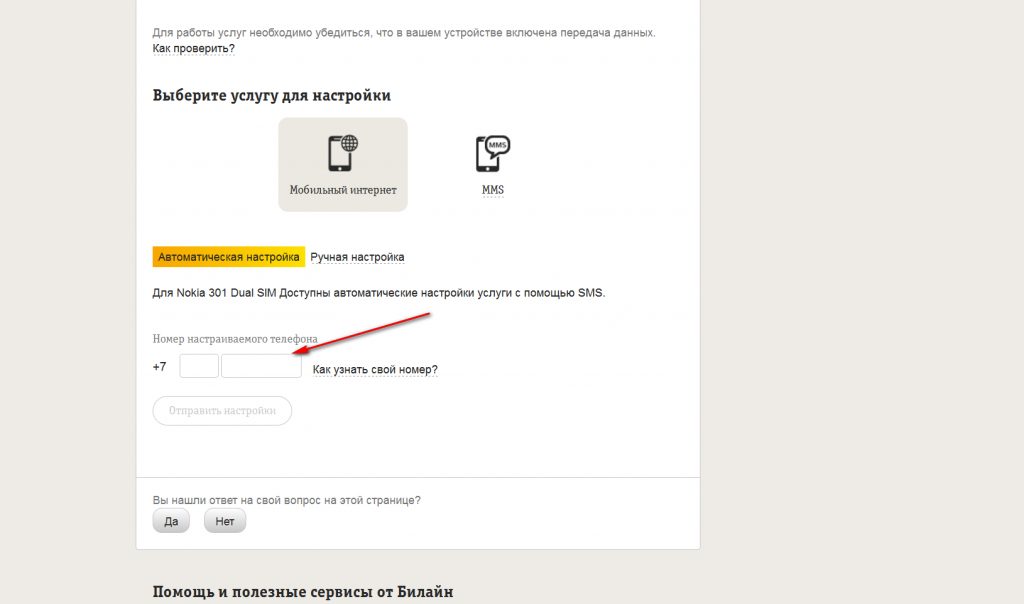
كيفية طلب والحصول على إعدادات بطانة الإنترنت التلقائي على الهاتف؟
- إذا كان نموذج هاتفك لا يسمح لك بإرسال الرسائل القصيرة، فسوف تفتح تعليمات خطوة بخطوةكيفية تكوين الإنترنت على جهازك.
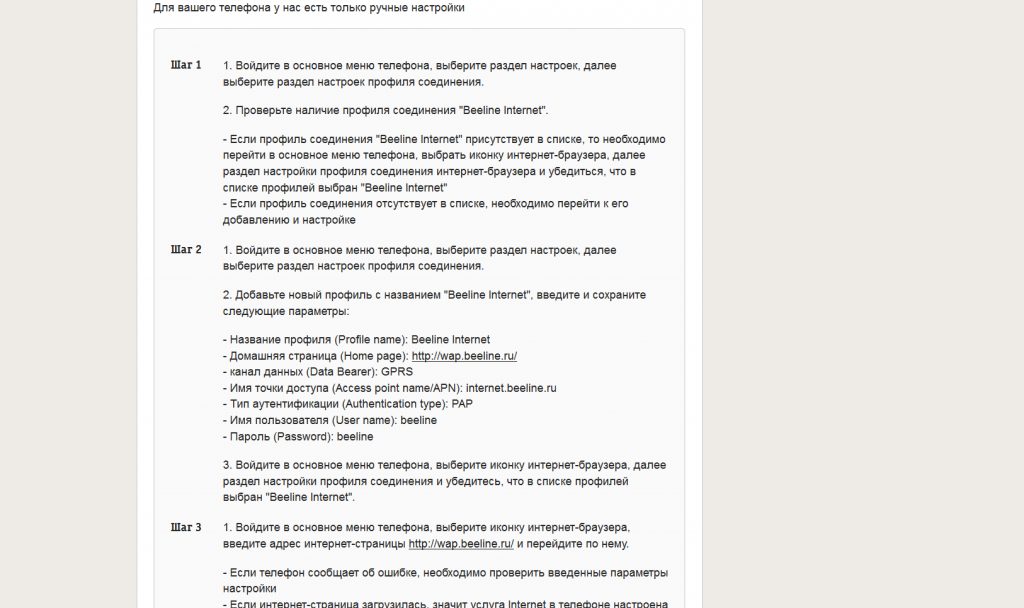
كيفية طلب والحصول على إعدادات بطانة الإنترنت التلقائي على الهاتف؟
كيفية تكوين الوصول يدويا إلى الإنترنت من Billain في قائمة الهاتف المحمول؟
سوف نتعرف على طريقة أخرى من إعدادات الهاتف للوصول إلى الإنترنت. الآن نحتاج إلى الذهاب إلى قائمة الهاتف، ابحث عن تكوين ملف تعريف الإنترنت وأدخل هذه البيانات:
- اسم الملف الشخصي - أدخل أي
- اسم المستخدم - beeline.
- كلمه السر - beeline.
- خادم وكيل - قبالة
- قناة البيانات - جي بي آر إس.
- نوع المصادقة - تخطي
- نقطة دخول - internet.beeline.ru.
جميع العناصر الأخرى لا تلمس. كما يجب أن يؤخذ في الاعتبار أنه في كل عنصر اسم أداة قد يختلف قليلا عن تلك الواردة في هذه المقالة.
كيفية تكوين الوصول يدويا إلى الإنترنت من "Billain" في قائمة الكمبيوتر اللوحي وعلى جهاز كمبيوتر (مع مودم محمول)؟
إذا رصدنا كيفية تكوين الإنترنت في الهواتف الذكية والهواتف الذكية، ففكر الآن في أي إجراءات مماثلة يمكننا القيام به عند العمل مع الأجهزة اللوحية والمودم المحمول.
بشكل عام، يمر إعداد الجهاز اللوحي في مخطط مماثل تقريبا، لأننا لن نتوقف عن ذلك. نحن مهتمون أكثر بكيفية إعداد مودم محمول من "الحياة"إذا اخترنا طريقة الاتصال بالإنترنت.
مودم المحمول OT. "الحياة"، كما تعلمون، يربط بجهاز كمبيوتر أو كمبيوتر محمول سوف نحتاج إلى القيام به. بعد ذلك، افتح البرنامج، يتم عرض الاختصار الذي يتم عرضه على سطح المكتب بعد الاتصال مودم المحمولوبعد في إعدادات هذا البرنامج، نحتاج إلى الدخول:
- اسم الملف الشخصي - أي
- اسم المستخدم - beeline.
- كلمه السر - beeline.
- نقطة دخول - internet.beeline.ru.
كما نرى، فإن التشابه مع إعدادات الهاتف والكمبيوتر اللوحي موجود. بعد كل الإجراءات التي تم إجراؤها، نحتاج فقط إلى حفظ جميع الإعدادات وحاول إدخال الإنترنت. إذا كانت الإنترنت غير متوفرة، فحاول إدخال البيانات المحددة مرة أخرى عن كثب، أو اتصل بالرقم 8 800 700 0080 ثم حدد مستشارة المشكلات الخاصة بك.
الفيديو: ضبط الإنترنت Beeline روسيا
ستكون هذه المواد بالمناسبة لمستخدمي مشغل البيلين، لأنها كما يقولون في ذلك ستكون حول إعدادات بطول الإنترنت على نظام Android. سأخبرك عن الإعدادات شبكة لاسلكية لا يعمل المشغل على هؤلاء المستخدمين الذين لسبب ما لسبب الاتصال على الجهاز، وكيفية تكوين، لا يعرفون.
بشكل عام، في البداية عند توصيل وتنشيط بطاقة SIM وتفعيلها في الهاتف، أو في جهاز لوحي مجهز بنمط راديو، تصل معلمات نقطة الوصول تلقائيا، ولكن إذا لم تعمل الإنترنت من أجل ظروف غير معروفة، فسأي كيف تكوين الإنترنت beelinea الروبوت.
التنشيط التلقائي
أنصحك أن تجرب مرة أخرى لتفعيل іnernet تلقائيا. للقيام بذلك، فمن الضروري:
- إرسال الرسائل القصيرة المجانية مع المحتوى (1) حسب الرقم 5049؛
- أو استدعاء خدمة المشترك عن طريق الاتصال 0500، بعد الاتصال، سيكون من الضروري تسمية نموذج جهازك بحيث أرسل لك المشغل في المستقبل الإعدادات للاتصال بالإنترنت؛
- أيضا، إذا استطعت، يمكنك طلب المساعدة في أحد مراكز الخدمة مكبر الصوت.
تشغيل يدوي
يتم إجراء إعدادات Beeline Internet اليدوية على Android في عدة مراحل. للقيام بذلك، فمن الضروري:
ملاحظة - يمكن أن تختلف مسارات وأسماء العناصر مختلفة قليلا عن تلك الواردة في المقالة، لأن الشركات المصنعة المختلفة لها نفس العناصر المسماة قليلا، ولكن جوهر ومنطق جميع الإجراءات سيكون تقريبا نفس الشيء.
بعد ذلك، ستحتاج إلى ملء الحقول.
لإعدادات المكيفون هي كما يلي:
- في حقل "الاسم"، يمكنك إدخال أي كلمة تماما، وهذا هو اسم وجهة نظرك؛
- يجب أن يكون APN "الإنترنت"؛
- اسم المستخدم وضع "gdata"؛
- كلمة المرور أيضا تسجيل "GDATA".
لا تحتاج إلى الدخول بعد الآن، فقط انقر فوق "حفظ" وتحقق من المربع مقابل نفس الخط الذي تم إنشاؤه.
هذا هو كل إعداد المحمول. البلاين الانترنت على الروبوت.
كيفية جعل جهاز التوجيه
هناك خياران لإعداد نقطة الوصول Andrid، على سبيل المثال، للاتصال بالخيانة.
